- Existen múltiples métodos para acceder rápidamente a la Configuración en Windows 11
- La aplicación Configuración ha sustituido progresivamente al Panel de Control clásico
- Soluciones efectivas están disponibles para problemas comunes al abrir Configuración

Si eres usuario de Windows 11, seguro que en más de una ocasión has querido cambiar algún ajuste, personalizar el sistema o resolver un problema y has necesitado abrir la Configuración, ese menú que centraliza todas las opciones fundamentales del sistema. Aprender a acceder a la Configuración de manera eficiente no sólo te ahorrará tiempo, sino que también te dará mayor control sobre tu ordenador. Hay diferentes métodos, desde atajos de teclado hasta comandos avanzados, y cada uno puede adaptarse a distintas situaciones o preferencias.
En este artículo descubrirás todas las formas posibles de abrir la Configuración en Windows 11, desde las más sencillas y accesibles hasta soluciones avanzadas si el menú no responde. Además, te contaremos utilidades poco conocidas, cómo crear accesos directos, diferencias entre Configuración y el clásico Panel de Control, y qué hacer cuando aparecen errores que impiden el acceso.
¿Qué es la aplicación Configuración en Windows 11 y por qué es tan importante?
La aplicación Configuración es la vía principal para personalizar, gestionar y optimizar tu experiencia en Windows 11. Microsoft ha ido ampliando y modernizando esta herramienta, relegando cada vez más funciones que antes estaban en el Panel de Control. Desde aquí puedes gestionar la apariencia, las cuentas, dispositivos conectados, seguridad, actualizaciones e incluso funciones avanzadas.
Se estructura en varias categorías principales como “Sistema”, “Dispositivos”, “Red e Internet”, “Personalización”, “Cuentas”, “Juegos”, entre otros. Cada una contiene subapartados para un acceso rápido y organizado. Este nuevo enfoque busca mejorar la accesibilidad, especialmente en dispositivos táctiles y convertibles, donde la interfaz clásica puede resultar menos práctica.
A la hora de utilizar Windows 11 a fondo, la Configuración es, sin duda, el punto de partida para cualquier ajuste relevante, tanto si quieres cambiar la resolución de pantalla como gestionar las actualizaciones.
Principales métodos para acceder a la Configuración en Windows 11
Microsoft ha pensado en todo tipo de usuarios y ha dotado al sistema de varios métodos para acceder rápidamente a la Configuración. Aquí tienes los más útiles y cómo emplearlos en tu día a día:
- Desde el menú Inicio: Haz clic en el icono de Windows en la esquina inferior izquierda y selecciona el icono del engranaje, que representa la Configuración. Otra opción es escribir directamente “Configuración” en la barra de búsqueda y pulsar Enter.
- Atajo de teclado Windows + I: Sin duda, uno de los métodos más rápidos y universales. Pulsando la tecla de Windows junto con la letra I puedes abrir la aplicación Configuración de inmediato, sea cual sea el programa o ventana activa.
- Menú de usuario avanzado (Windows + X): Pulsando Windows + X, o haciendo clic derecho sobre el botón de Inicio, se despliega un menú avanzado que incluye un acceso directo a Configuración.
- Centro de actividades: Si abres el centro de notificaciones desde la esquina derecha de la barra de tareas, encontrarás allí el icono de Configuración para un acceso directo.
Estos métodos cubren la gran mayoría de escenarios, y son los más usados tanto por usuarios principiantes como experimentados. Pero hay muchos más caminos dependiendo de tu contexto o si buscas algo más específico.
Acceder a Configuración desde el Explorador de archivos y el escritorio
Si acostumbras a tener el Explorador de archivos abierto, puedes usarlo también para acceder a la Configuración. Simplemente abre “Este equipo”, ve a la pestaña “Archivo” de la barra superior y busca la opción “Abrir Configuración”. Es especialmente útil cuando estás gestionando archivos o discos duros y necesitas ajustar algún parámetro del sistema al vuelo.
En el escritorio, el menú contextual también es tu aliado. Haz clic derecho sobre cualquier zona vacía del escritorio y elige “Configuración de pantalla” o “Personalizar”. Ambas opciones abren secciones específicas dentro de la Configuración y, desde ahí, puedes navegar a la pantalla principal o a otras categorías. Es un método cómodo si estás ajustando la apariencia o la resolución de tu pantalla.
Métodos avanzados: ejecutar Configuración desde comandos y accesos directos
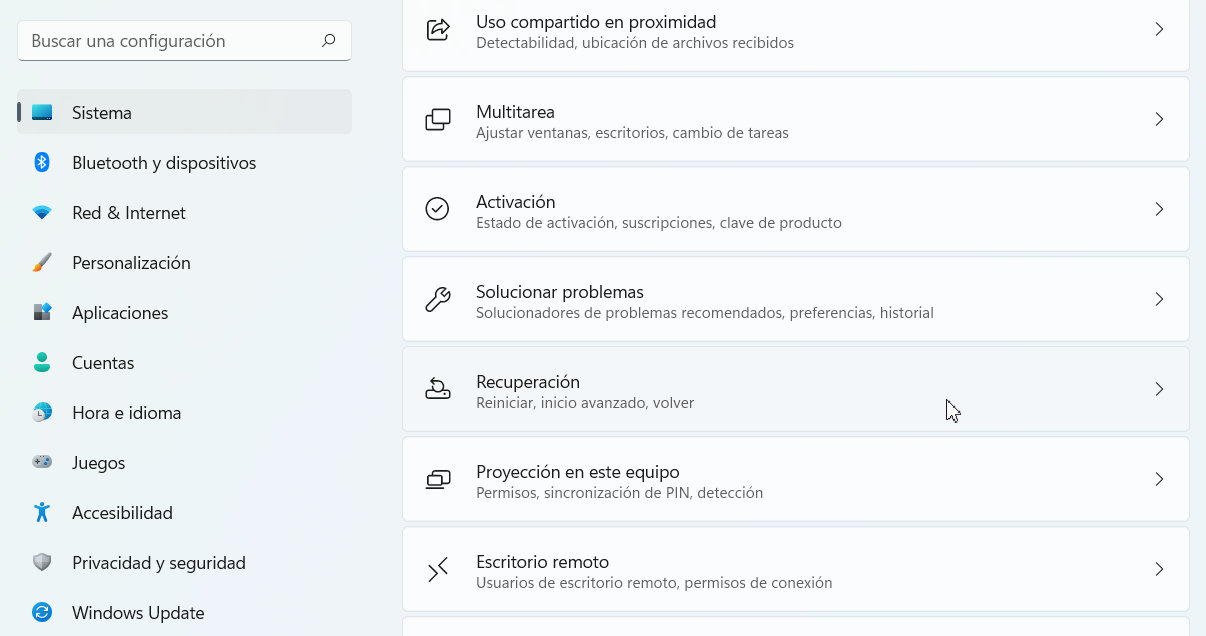
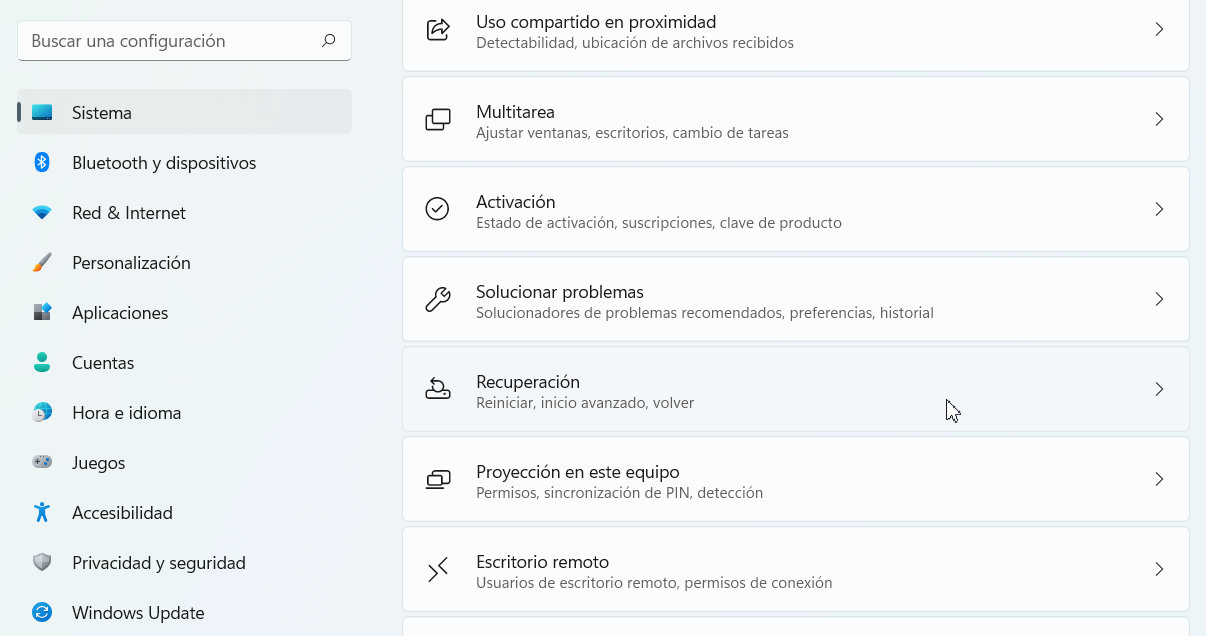
Para los usuarios más avanzados o quienes buscan mayor rapidez, Windows 11 ofrece opciones adicionales:
- Ventana Ejecutar (Windows + R): Pulsa Windows + R, escribe ms-settings: y haz clic en “Aceptar” o pulsa Enter. Esto abrirá la Configuración general. Para ir directamente a una sección concreta, puedes añadir un sufijo como ms-settings:display para ir a pantalla, por ejemplo.
- Símbolo del sistema o PowerShell: Escribe start ms-settings:home en la consola para abrir la Configuración. Puedes personalizar el comando con la sección a la que desees acceder.
- Acceso directo en el escritorio: Haz clic derecho sobre el escritorio, selecciona “Nuevo” y luego “Acceso directo”. Escribe ms-settings: como ruta, asigna un nombre y finaliza. De este modo podrás abrir la Configuración con doble clic, o incluso anclar el acceso directo a la barra de tareas o al menú Inicio.
Estas opciones resultan muy útiles en equipos compartidos, entornos profesionales o si prefieres tener todo a mano en el escritorio. Además, los accesos directos pueden personalizarse con iconos para una mejor identificación.
Buscar opciones de Configuración con la búsqueda de Windows
La barra de búsqueda de Windows, justo al lado del menú Inicio, permite localizar la Configuración escribiendo términos relacionados. Introduce “configuración” o el ajuste que deseas modificar y aparecerá una sugerencia directa. Haz clic para abrir la ventana correspondiente.
Este método es especialmente útil cuando no recuerdas en qué categoría está una opción concreta, ya que el buscador filtra entre todas las posibilidades y te muestra accesos directos a la sección adecuada.
Otros métodos: Panel de Control, Administrador de tareas y Modo Dios
Aunque el Panel de Control clásico está siendo desplazado, aún puede servir como puente a la Configuración. Si ya tienes el Panel de Control abierto, accede a “Cuentas de usuario” y luego a “Realizar cambios en mi cuenta en Configuración”. Desde allí podrás ajustarlo todo desde la interfaz moderna.
Otra vía menos conocida es a través del Administrador de tareas (Ctrl + Shift + Esc). Una vez en él, puedes seleccionar “Archivo” > “Ejecutar nueva tarea” y escribir ms-settings: para abrir la Configuración. Este recurso es útil si el sistema está lento o alguna ventana no responde.
Por último, destaca el llamado Modo Dios, una función avanzada que permite agrupar todas las opciones de configuración en una sola carpeta especial. Para activarlo, crea una nueva carpeta en el escritorio y nómbrala como ModoDios.{ED7BA470-8E54-465E-825C-99712043E01C}. Al acceder verás una lista con todas las configuraciones ordenadas y accesibles desde un solo lugar.
Opciones específicas: abrir la configuración de pantalla
La gestión de la pantalla es de lo más solicitado en Windows 11, ya sea para ajustar la resolución, frecuencia de actualización, escala, orientación o cambiar entre monitores.
Las formas más sencillas de acceder son:
- Menú contextual del escritorio: clic derecho y “Configuración de pantalla”.
- Desde Configuración, ve a “Sistema” y después a “Pantalla”.
- Utilizando el buscador, escribe “pantalla” o “display”.
- Ejecutando ms-settings:display desde Ejecutar o un acceso directo.
Windows 11 incluye nuevas opciones como el modo HDR, ajuste de luz nocturna y velocidad de refresco. Todas ellas están ahora centralizadas bajo la sección de pantalla en Configuración, facilitando el acceso y la personalización.
Personalización avanzada y accesos directos prácticos
Si utilizas con frecuencia la Configuración, te conviene colocar accesos directos estratégicos: ancla su icono al menú Inicio o a la barra de tareas para acceder con un solo clic. Incluso puedes crear teclas de acceso rápido asociadas a los accesos directos de escritorio. Esto es ideal si eres de los que cambia ajustes habitualmente o quieres facilitarle el acceso a otros usuarios del equipo.
Algunos comandos útiles para ir directamente a secciones concretas:
- ms-settings: (Página principal de Configuración)
- ms-settings:display (Pantalla)
- ms-settings:windowsupdate (Actualizaciones)
- ms-settings:network (Red e Internet)
- ms-settings:privacy (Privacidad)
Recuerda que puedes personalizar los accesos directos para que apunten exactamente a la sección que más usas, ahorrando tiempo y clics.
Nuevos accesos y ventajas en la interfaz de Windows 11
Al abrir la Configuración en Windows 11, tendrás a la vista accesos directos adicionales en la parte superior: desde gestionar tu cuenta Microsoft, ver el estado de las actualizaciones hasta enlaces a Microsoft Rewards y OneDrive. Esto mejora la gestión general del sistema y facilita resolver cualquier consulta sobre servicios asociados.
El diseño moderno y adaptativo de la Configuración hace que sea mucho más sencillo navegar incluso en pantallas táctiles o dispositivos convertibles. Además, hay apartados destacados para la seguridad de tu equipo como el antivirus Windows Defender accesible desde la sección de “Actualización y seguridad”.
Qué hacer si la aplicación Configuración no se abre o da errores
En determinados casos, puedes encontrarte con que la Configuración no responde, se cierra sola o simplemente no se abre. Esto suele deberse a archivos dañados, problemas del perfil de usuario o errores del sistema tras una actualización.
Soluciones recomendadas:
- Restaurar archivos del sistema: Usa el comando dism.exe /Online /Cleanup-image /Restorehealth desde una terminal con permisos de administrador. Después ejecuta sfc /scannow para reparar archivos corruptos.
- Crear un nuevo perfil de usuario: Si tu perfil está dañado, crea uno nuevo desde el Panel de Control (“Cuentas de usuario” > “Crear una cuenta nueva”) y verifica si la Configuración funciona correctamente allí.
- Reiniciar el sistema: A veces, un simple reinicio soluciona bloqueos temporales.
- Actualizar los controladores y Windows: Mantener el sistema al día evitará incompatibilidades y errores con la Configuración.
En casos extremos, puedes recurrir a la herramienta de recuperación de Windows o restablecer el sistema manteniendo tus archivos personales. Microsoft también ofrece soporte directo si el error persiste tras estos pasos.
Configuración vs Panel de Control: diferencias y futuro
Durante años, el Panel de Control fue la referencia para todo tipo de cambios en Windows. Sin embargo, Windows 11 apuesta claramente por la aplicación de Configuración como el centro neurálgico para ajustes del sistema. Muchas funciones del Panel de Control han sido migradas y, aunque de momento conviven, el Panel de Control irá desapareciendo progresivamente.
A día de hoy, algunas herramientas siguen estando en ambas interfaces, lo que puede generar cierta confusión. Pero la tendencia es clara: si buscas la máxima personalización, rapidez y compatibilidad con dispositivos modernos, la Configuración es el camino a seguir.
Redactor apasionado del mundo de los bytes y la tecnología en general. Me encanta compartir mis conocimientos a través de la escritura, y eso es lo que haré en este blog, mostrarte todo lo más interesante sobre gadgets, software, hardware, tendencias tecnológicas, y más. Mi objetivo es ayudarte a navegar por el mundo digital de forma sencilla y entretenida.





